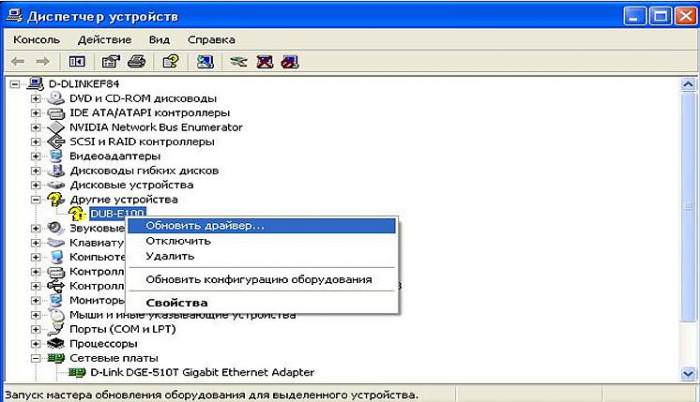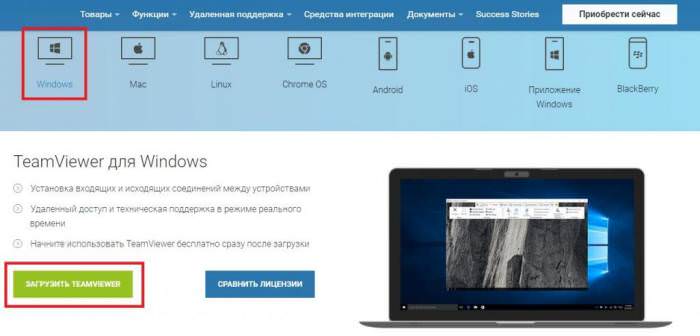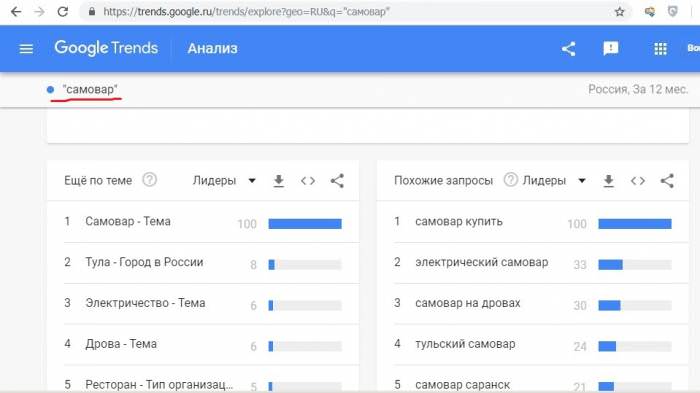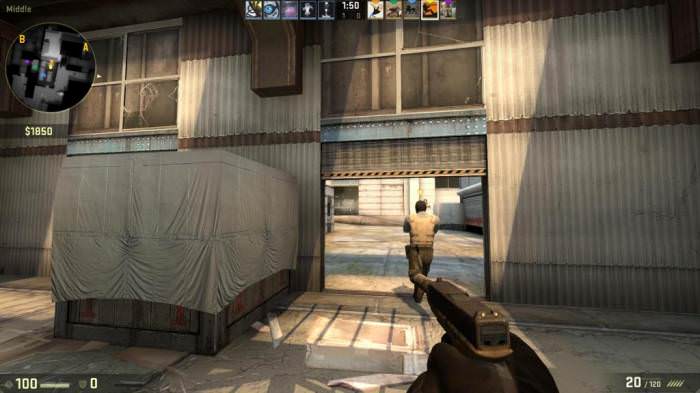Операційна система Windows 10 сама по собі запускається досить-таки швидко. Але інколи навіть вона вміє “гальмувати”. І справа навіть не в тому, що в самій системі щось не так. Робота ОС залежить також від кількості та якості додатків, встановлених в “Віндовс”. У будь-якому випадку користувачам буде корисно дізнатися про те, як прискорити запуск Windows 10. Адже паралельно можна поліпшити загальний стан операційної системи і всього комп’ютера в цілому. Тим більше що нічого надприродного для цього не потрібно. Для початку розглянемо можливі способи.
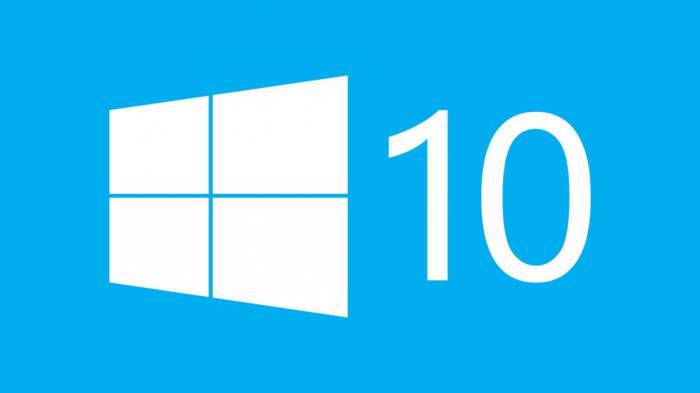
Варіанти прискорення завантаження
Отже, як прискорити запуск Windows 10? Швидкого старту ОС можна досягти лише за умови застосування комплексного обслуговування комп’ютера. Якщо ґрунтуватися на чому-небудь одному, то особливих успіхів досягти не вийде. А для прискорення завантаження можна зробити ось що:
- Налаштування автозапуску. Разом з “Віндовс” зазвичай стартують і певні програми. Далеко не всі з них потрібні користувачеві. І якщо прибрати з автозавантаження найбільш ресурсомісткі, то можна скоротити час запуску ОС.
- Включення опції швидкого запуску. У “десятці” є така опція. За умовчанням вона включена. Але іноді трапляється і так, що функція відключена. І в цьому випадку доведеться активувати вручну.
- Очищення дисків і видалення сміття. Захаращений системний розділ також може негативно впливати на швидкість запуску операційної системи. Тому потрібно регулярно видаляти сміття з ОС.
- Дефрагментація. Поява сильно фрагментованих файлів на дисках теж може уповільнити старт системи. І якщо у вас розділи формату NTFS, то профілактичну дефрагментацію потрібно проводити регулярно.
- Оновлення драйверів. Застарілі версії програмного забезпечення для обладнання також можуть негативно впливати на швидкість завантаження. Їх потрібно оновити. Тим більше що робиться це дуже просто.
- Відключення служб. Невживані служби зазвичай просто висять в оперативній пам’яті і не дають системі нормально стартувати. Ті, які взагалі не потрібні комп’ютера, краще відключити.
Комплекс вищеописаних заходів дозволить скоротити час завантаження “Віндовс 10” до мінімуму. Потрібно тільки все робити акуратно, у відповідності з інструкцією. І спочатку ми попрацюємо з папки автозавантаження Windows 10.
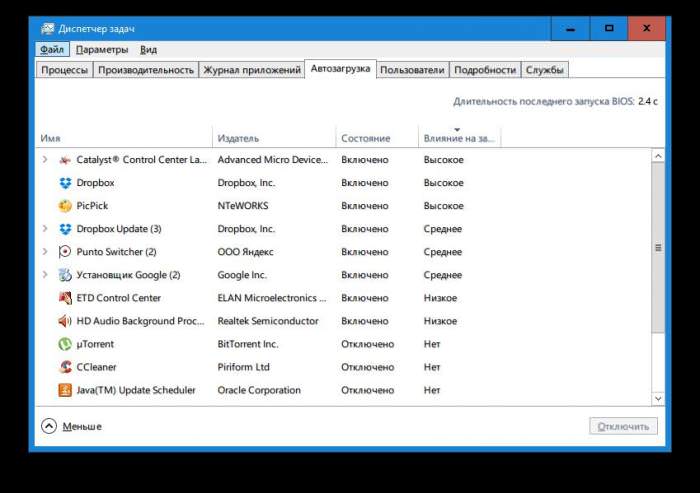
Налаштування автозавантаження
Це перше, що потрібно зробити для установки прискореного запуску Windows 10. Саме кількість програм в автозавантаженні впливає на швидкість запуску ОС. Тому настійно рекомендується скоротити кількість додатків до мінімуму. А зробити це дуже просто. Досить слідувати тим крокам, які будуть представлено трохи нижче:
Після відключення всіх потрібних програм в автозавантаженні перезавантажуємо машину і дивимося на швидкість запуску “Віндовс”. Вона повинна зрости в кілька разів. Якщо цього не сталося, то потрібно переходити до наступного етапу. Потрібно включити опцію швидкого запуску, якщо очищення папки автозавантаження Windows 10 не допомогла. зробити це теж неважко.
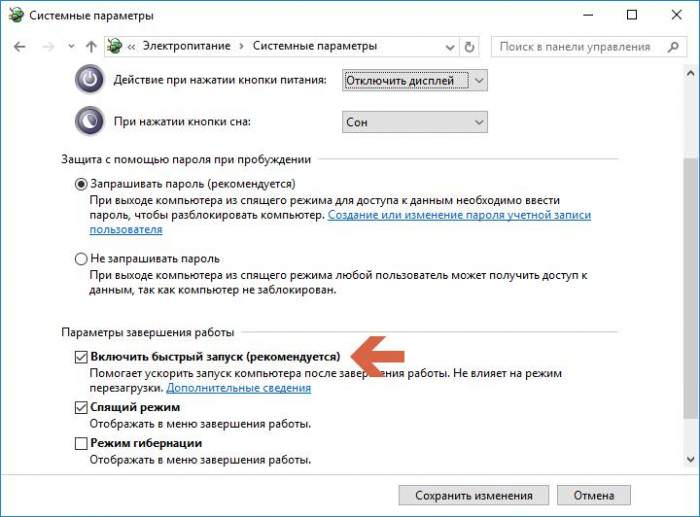
Включення опції швидкого запуску
Варто відзначити, що така штука вперше з’явилася в “Віндовс 8.1”. У “сімці” її немає. Але тільки в десятій версії дана опція почала нормально працювати. Якщо ви думаєте про те, як прискорити час запуску Windows 10, то варто спробувати включити цю функцію. Нічого складного в цьому немає. Ось інструкція, яка дозволить налаштувати все без проблем:
Тепер можна перезавантажувати комп’ютер і дивитися, наскільки зменшилася час запуску. Прискорений запуск Windows 10 повинен здійснюватися протягом десятка секунд. За умови, що в комп’ютері встановлений класичний жорсткий диск, а не твердотільний накопичувач. Якщо запуск все ще недостатньо швидкий, то варто перейти до наступного пункту нашої програми.
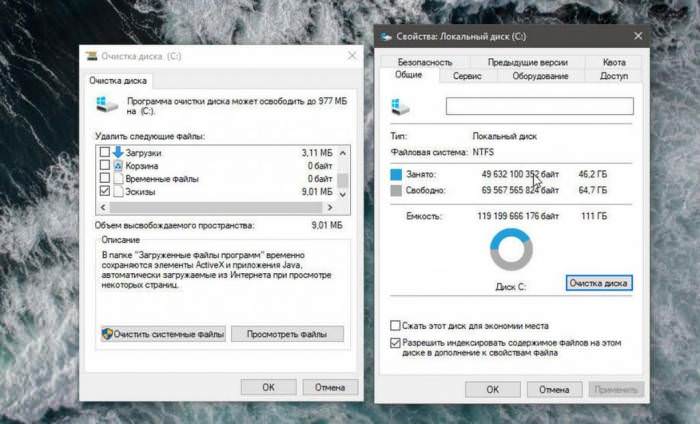
Очищення дисків
Безпечний запуск Windows 10 (і швидкий) може бути здійснено тільки в тому випадку, якщо системний розділ не захаращений різними непотрібними файлами. Наявність сміття на основному диску здорово гальмує ОС і негативно впливає на швидкість її завантаження. Тому слід почистити диски. Зробити це можна за допомогою вбудованого інструменту “Віндовс 10”. Ось інструкція:
Очищення почнеться негайно. Після завершення процесу система видасть відповідне повідомлення. Тепер можна спробувати перезавантажити комп’ютер. Якщо на диску було дійсно багато сміття, то після очищення ПК буде працювати швидше. Автоматичний запуск Windows 10 теж буде відбуватися швидше. Але для кращого результату варто проробити ще дещо.

Дефрагментація дисків
Наявність фрагментованих файлів на диску теж негативно впливає на швидкість роботи комп’ютера в цілому. Тому час від часу потрібно проводити дефрагментацію. Для цього в операційній системі є спеціальний інструмент. І зовсім не обов’язково встановлювати різні програми від сторонніх розробників. А потрібно зробити ось що:
Варто відзначити, що дефрагментація і оптимізація дисків може зайняти дуже багато часу поза залежністю від того, наскільки потужний ваш ПК. Зате після завершення процесу можна буде побачити, наскільки швидше стала працювати вся система. Це ще одна відповідь на питання про те, як прискорити запуск Windows 10 засобами ОС. Але є ще кілька порад.
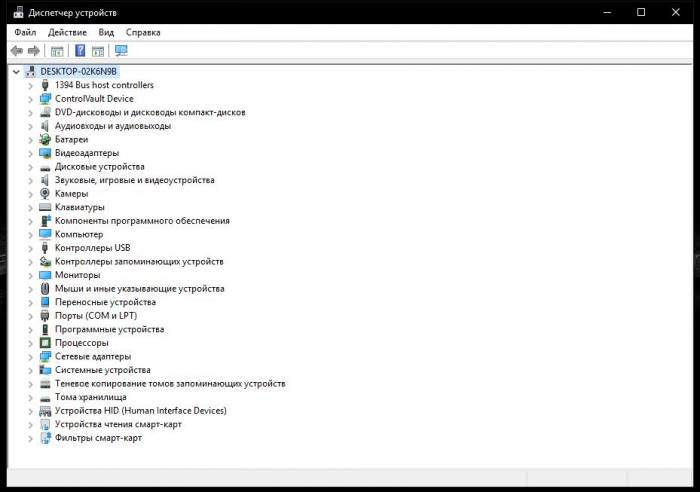
Оновлення драйверів
Застаріле ПЗ для обладнання ніяк не додасть швидкості в роботі. Воно може тільки зменшити її. І тому потрібно стежити за тим, щоб драйвера для обладнання були актуальними. Оновити їх можна знову ж таки за допомогою самої операційної системи. Їх навіть не потрібно завантажувати з сайту виробника обладнання. Зробити потрібно наступне:
При використанні цього способу комп’ютер шукає нові версії драйверів на офіційному сервері компанії Microsoft і автоматично встановлює їх, якщо знаходить. Після оновлення всіх драйверів потрібно обов’язково перезавантажити комп’ютер або ноутбук. Тільки після рестарту можна буде зрозуміти, чи став він працювати швидше.
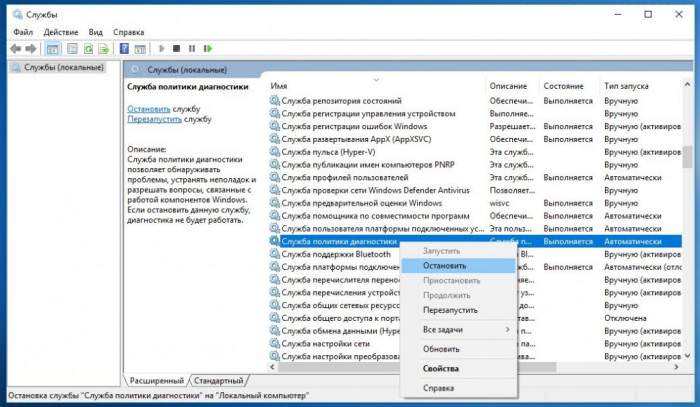
Відключення служб
Деякі служби зовсім не потрібні комп’ютера. Тим не менш вони висять в пам’яті і навантажують систему. Тому їх потрібно відключити. Зробити це просто. Але потрібно точно знати, які з них можна відключати. Безбоязно можна відключити службу пошуку, диспетчер друку, брандмауер (якщо є альтернативне ПЗ), служби сенсорного введення ПК і все в такому дусі. Робиться це так:
Такий варіант здатний допомогти в деяких випадках. Але відключати служби потрібно обережно. Інакше наслідки можуть бути непередбачуваними. Та й не всі служби вийде відключити.
Загальні рекомендації
Якщо потрібно прискорити запуск “десятки”, то краще відключити пароль при запуску Windows 10. Адже на його введення потрібен певний час (в залежності від складності). Також непогано було б додати оперативної пам’яті комп’ютера. Чим її більше, тим швидше буде завантажуватися операційна система. Але це все міркування загального плану.
Висновок
Отже, ми спробували відповісти на питання про те, як прискорити запуск Windows 10. Для цього є багато способів. Але найкращий результат досягається при використанні всіх перерахованих вище варіантів.